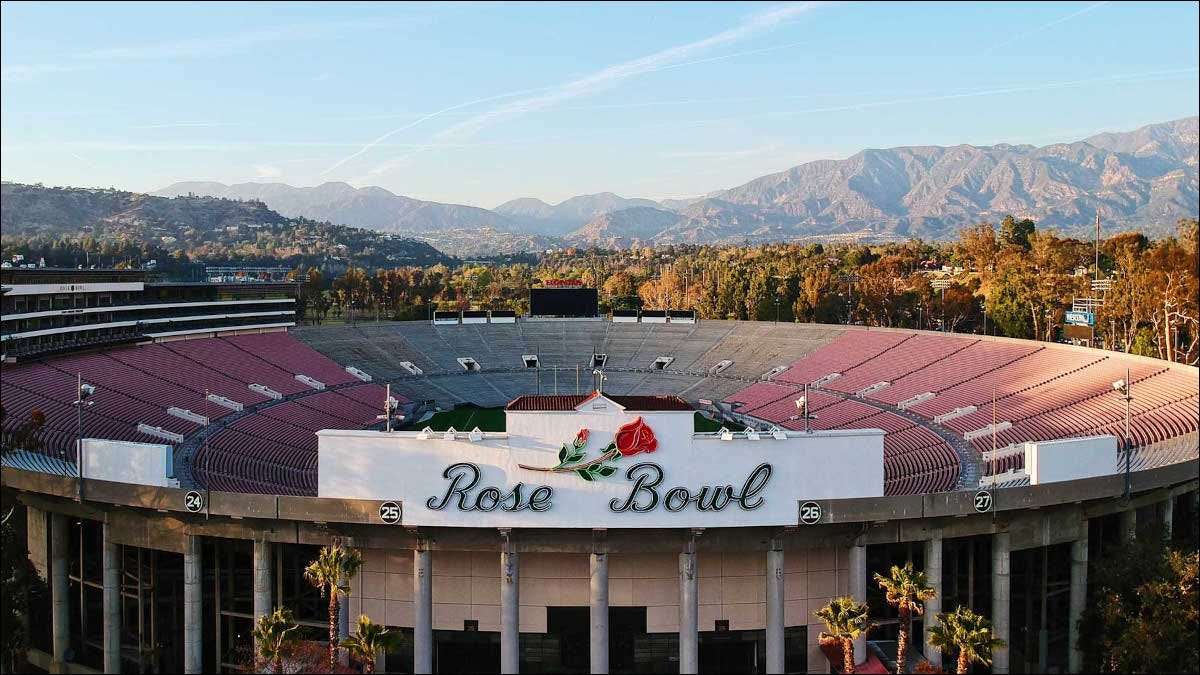Pomocí funkce AutoPlay, když jedno video skončí, bude YouTube automaticky přehrávat další. Pokud byste raději hráli další video ručně, Zakázat autoplay YouTube Na vaší ploše i mobilu. Tady je, jak.
Jak zastavit autoplay na YouTube na ploše
Jak zakázat autoplay na YouTube na mobilu
Použijte možnost On-Video
Použijte nabídku Nastavení
Jak zastavit autoplay na YouTube na ploše
Na ploše musíte pouze vypnout přepínač, abyste zabránili YouTube automaticky přehrávání dalšího videa .
Chcete -li to provést, nasaďte svůj kurzor přes aktuální video a odhalíte možnosti hráče. Ve spodní části videa uvidíte přepínač, který vám umožní deaktivovat nebo povolit autoPlay.
Chcete -li vypnout AutoPlay, klikněte na Přepínání. Zobrazí se ikona pauzy.

Chcete -li znovu zapnout autoPlay, klikněte na stejný přepínání a ukáže vám ikonu hry.

Jak zakázat autoplay na YouTube na mobilu
Stejně jako webová verze, mobilní aplikace YouTube také nabízí přepínač, který vám umožní Zakázat a povolte autoplay . Dalším způsobem, jak vypnout AutoPlay, je použít možnost v nabídce Nastavení aplikace YouTube.
Použijte možnost On-Video
Klepněte na aktuální video, abyste mohli vidět možnosti hráče. V horní části videa nyní vidíte přepínač, který vám umožní deaktivovat nebo aktivovat autoPlay.
Chcete -li deaktivovat AutoPlay, klepněte na přepínač. Zobrazí se ikona pauzy.


Použijte nabídku Nastavení
V aplikaci YouTube klepněte na ikonu profilu v pravém horním rohu.



Chcete -li vypnout AutoPlay, přepněte možnost „Mobilní telefon/tablet“.

Nenávist Na vašem telefonu Android miniatury autoplayingu na YouTube ? Pokud ano, můžete je snadno vypnout.
PŘÍBUZNÝ: Jak vypnout nepříjemné automatické miniatury na Androidu na YouTube
- › Bose tiché ušní sluchátka
- › Wyze je dole, nejste to jen vy
- › Zapomenout na herní stolní počítače: Herní notebooky jsou téměř stejně rychlé
- › Vaše další inteligentní domácí zařízení může mít 5G
- › Jak levné VPN mohou stát víc, než jste vyjednali
- › Přestaňte používat klávesnici a myš, která byla dodána s vaším počítačem